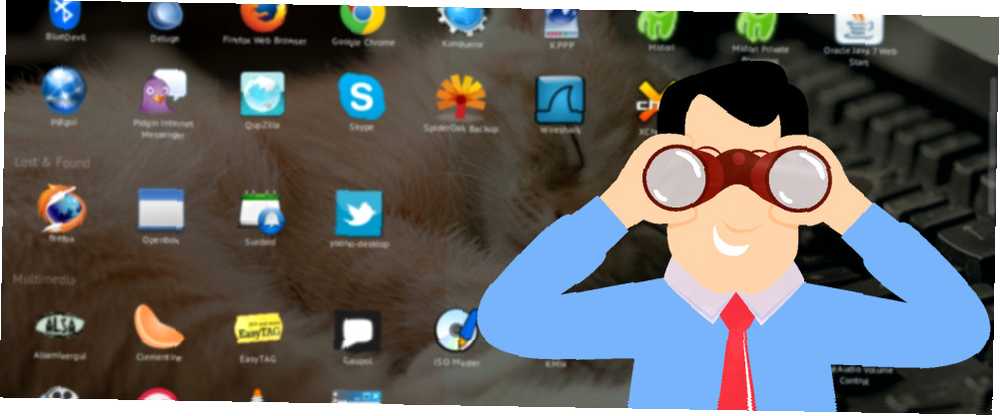
Peter Holmes
0
977
77
S několika výjimkami je instalace distribuce v systému Linux jako kontrola do komplexního komplexu. Váš hardware funguje ihned po vybalení a získáte impozantní výběr předinstalovaného softwaru: z nástrojů pro úpravu fotografií Darktable vs. Shotwell: Dvě skvělé aplikace pro úpravy fotografií pro Linux Darktable vs. Shotwell: Dvě skvělé aplikace pro úpravy fotografií pro Linux Až do nedávné doby měl Linux jako přijatelný nástroj pro úpravu fotografií pouze GIMP. To se změnilo díky několika novým nástrojům, které poskytují působivé funkce: Darktable a Shotwell. a multimediální přehrávače pro e-mailové a chatovací klienty 5 Úžasní klienti systému Linux IRC, kteří vás nechají chatovat klienti se stále aktivně rozvíjejí. , a dokonce i plně funkční kancelářský balíček Je nová LibreOffice lepší alternativou pro Microsoft Office? Je nový LibreOffice lepší alternativou pro Microsoft Office? LibreOffice, dlouholetý uchazeč Microsoft Office, právě obdržel proměnu a důležité aktualizace. LibreOffice poté, co byl v průběhu let zadržen chichotajícími se chybami, konečně našel vítěznou formuli? .
Ale co když chcete nahradit jednu z výchozích aplikací, nebo vyzkoušet nějaký nový Linux software?
Dobře, můžete to vždy jen Google - a modlete se, že nebudete muset pustit za desátou stránku výsledků najít něco použitelného. Nebo si můžete vytvořit seznam spolehlivých zdrojů, kde můžete rychle procházet aplikace, vyhledávat a třídit je podle různých kritérií a snadno si stáhnout ty, které se vám líbí..
Pokud tento přístup zní rozumněji, jste na správném místě ve správný čas, protože dnes vám ukážeme několik tipů, jak a kde najít nové Linuxové aplikace.
Refresher: Jak nainstalovat Linux Apps
Nováčci v systému Linux jsou někdy zmateni procesem instalace softwaru v systému Linux, ale ve skutečnosti se to neliší od přístupu na Windows nebo OS X.
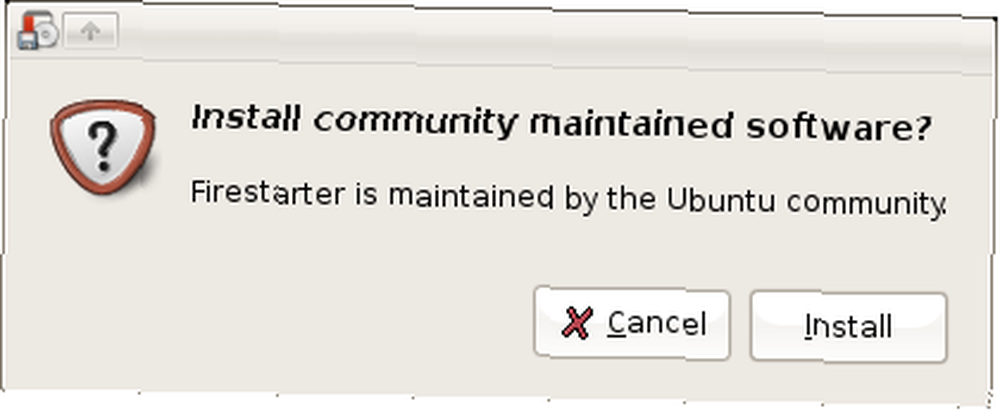
Obecně řečeno, existují dva způsoby, jak nainstalovat software na Linux: z binárního balíčku (předkompilovaný) nebo ze zdroje (který si musíte sami kompilovat). Balíčky můžete stahovat jako samostatné soubory ručně; například z webu vývojáře, nebo je vytáhněte ze softwarového úložiště pomocí nástroje pro správu balíků.
Kromě těchto nejběžnějších způsobů instalace najdete také přenosné aplikace Jak přenosné aplikace mohou usnadnit váš život a ušetřit zdroje Jak přenosné aplikace mohou usnadnit váš život a ušetřit zdroje Pokud často přepínáte počítače a máte cloudový úložný prostor nebo USB jednotky, které vám ušetří, zde je nápad: zadávat externě své aplikace. a aplikace dodávané se samorozbalovacím instalačním skriptem. Přenosné aplikace nevyžadují instalaci; jednoduše je rozbalíte do složky a spustíte je dvojitým kliknutím na spustitelný soubor nebo zadáním příkazu do terminálu. Uživatelé Windows by měli být s tímto konceptem obeznámeni.
Pokud se rozhodnete instalovat balíčky ručně, budete pozorovat další podobnost se systémem Windows: nástroje jako GDebi umožňují jednoduše poklepat na balíček .deb - stejně jako byste to udělali se souborem .exe - a nainstalovat aplikaci pomocí jednoduchý dialog. Na druhé straně je koncept úložiště, ke kterému přistupujete pomocí správce balíků, analogický s App Store Získejte snadnější aktualizace s těmito alternativními úložišti aplikací pro Mac Získejte snadnější aktualizace s těmito alternativními úložišti aplikací pro Mac Už vás nebaví ruční instalace a aktualizace Macu aplikace? Podívejte se na tyto alternativy k Mac App Store a nabídněte stažení a aktualizace, které App Store nemůže. najdete na OS X, Android 4 Alternativní způsoby procházení v obchodě Google Play 4 Alternativní způsoby procházení v obchodě Google Play Obchod Play Play, i přes svůj obrovský výběr aplikací, není vždy dokonalý. a od nedávné doby Windows před Windows Store: Správci balíčků a softwarové úložiště Před Windows Store: Správci balíčků a softwarové úložiště Obchody aplikací jsou všude v těchto dnech. Ať už používáte iOS nebo Android, můžete získat všechny své aplikace z jednoho místa a nechat je automaticky aktualizovat konzistentním způsobem. Pokud používáte Mac ... .
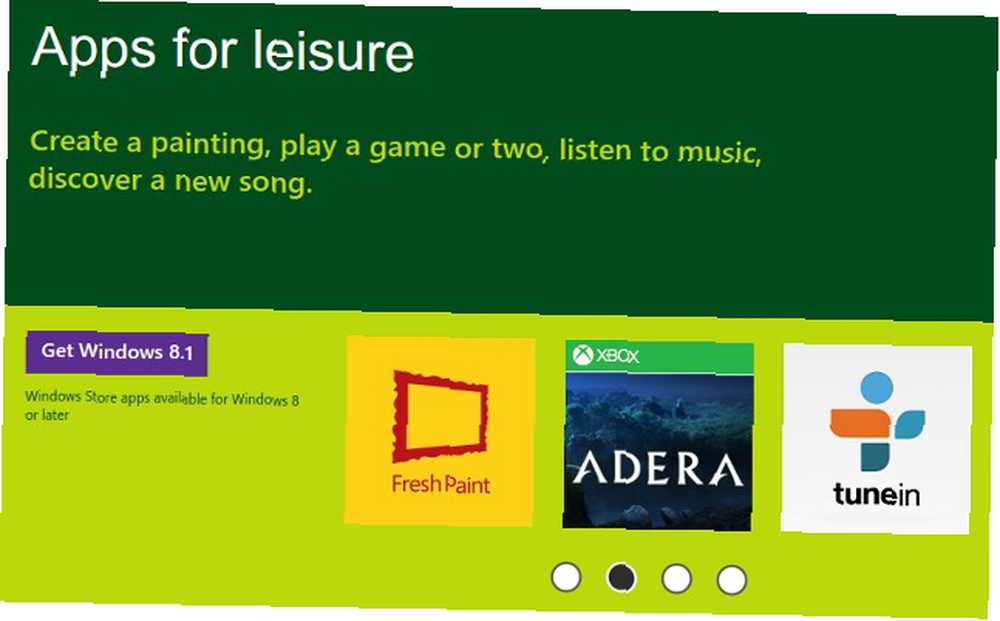
Doporučený způsob instalace aplikací je z úložišť u správce balíků, protože se nemusíte starat o závislosti a protože získávají automatické aktualizace, pokud je úložiště udržováno. Úložiště však někdy nemají nejnovější verzi aplikace nebo neexistuje úložiště pro vaši distribuci Linuxu. V takovém případě můžete zkusit hledat neoficiální binární balíčky, nebo pokud se vše ostatní nezdaří, zkompilujte kód sami. Jak kompilovat a instalovat soubory TAR GZ & TAR BZ2 v Ubuntu Linuxu Jak kompilovat a instalovat soubory TAR GZ & TAR BZ2 v Ubuntu Linux .
Prozkoumejte balíčky a manažery
Jak asi víte, jedním z největších rozdílů mezi distribucemi Linuxu je systém správy balíků Váš průvodce úložištěm Ubuntu a správou balíků Váš průvodce úložištěm Ubuntu a správou balíků, které používají; například Debian, Ubuntu a jejich deriváty mají balíčky .deb, zatímco Fedora, CentOS, openSUSE a Mageia používají balíčky .rpm. Arch Linux, Gentoo a Slackware si každý dělá svou vlastní věc, ale obecná myšlenka je podobná. Je dokonce možné převádět mezi formáty balíčků Jak nainstalovat software v systému Linux: Vysvětlení formátů balíčků Jak nainstalovat software v systému Linux: Vysvětlit formáty balíčků Přepnuli jste na Linux a chcete nainstalovat nějaký software. Ale správci balíčků se liší v závislosti na vašem distro. Jaké aplikace si tedy můžete stáhnout a nainstalovat? Je to všechno v zkratkách. , ale je to zřídka nutné, protože dnes většina aplikací poskytuje oficiálně podporované balíčky pro mnoho různých distribucí.
Balíčky jsou v podstatě archivní soubory obsahující pokyny o tom, jak a kde by aplikace měla být na vašem systému nainstalována. Správce balíků je nástroj, který tyto pokyny čte a provádí, a pomáhá vám vypořádat se s balíčky. Umožňuje vám řídit, které verze nainstalovaných aplikací, zobrazuje, co lze aktualizovat, a obvykle dokáže automaticky vyřešit závislosti a navrhnout chybějící balíčky, které byste měli nainstalovat. Než se obrátíte na zdroje třetích stran a najdete nové aplikace pro Linux, měli byste se nejprve poradit se správcem balíků.
Obtěžování správce balíků
Každá linuxová distribuce přichází se správcem balíků - bez něj byste měli těžko nainstalovat nové aplikace a zkontrolovat, co je aktuálně nainstalováno. Některá distribuce označují svého výchozího správce balíků jako “správce softwaru” nebo “softwarové centrum”. Správci balíčků přicházejí ve všech tvarech a velikostech: některé jsou pouze příkazové řádky, jiné jsou běžné nástroje GUI. Zhruba řečeno, manažeři balíčků používají dva hlavní vizuální styly: staromódní, se seznamem balíčků napravo a postranním panelem s kategoriemi a stylem obchodu s aplikacemi, s hodnocením aplikací a screenshoty jako prominentními prvky.
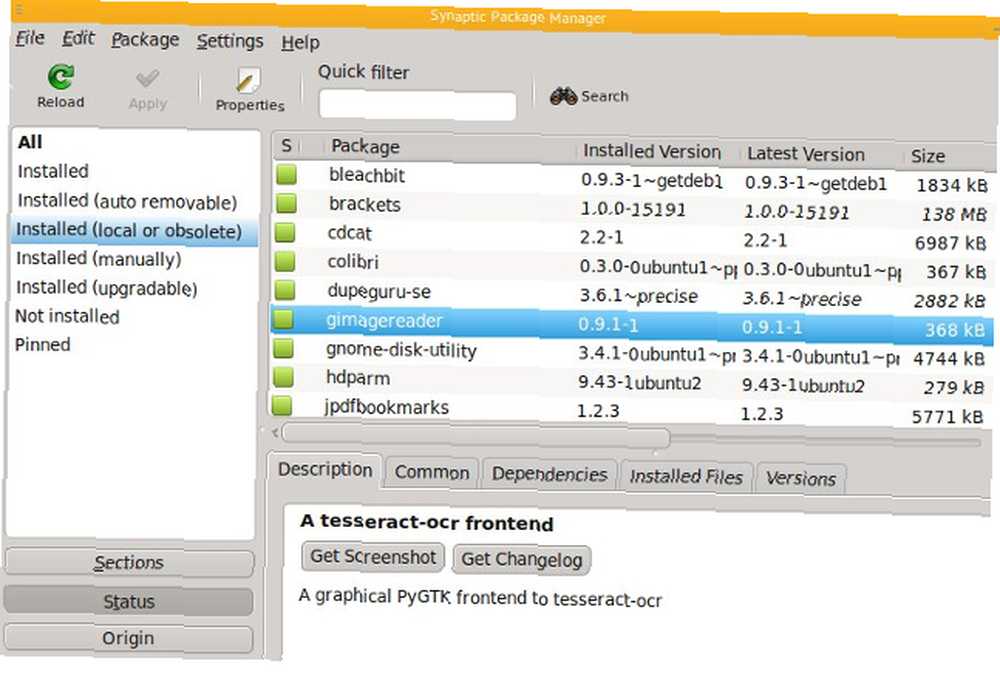
Seznamte se s rozhraním správce balíčků, vyladěte jeho nastavení a podívejte se, co nabízí. V závislosti na samotném distro a správci balíků můžete být schopni nakonfigurovat automatické aktualizace, opravit poškozené balíčky, downgrade nebo uzamknout balíčky na konkrétní verzi, odstranit nebo zachovat mezipaměť balíčku, balíčky barevných kódů podle stavu a další.
Porozumění repozitářům
Bez úložišť ke skenování je správce balíčků prakticky k ničemu. Ve výchozím nastavení by vaše distribuce měla umožnit některá oficiální úložiště a správce balíčků při prvním spuštění načte informace o aktuálně dostupném softwaru, který si můžete následně prohlédnout. Většina moderních správců balíků obsahuje modul, který umožňuje přidávat a odebírat úložiště; pokud ne, musíte to provést úpravou textového souboru, obvykle s oprávněními správce.
Kromě oficiálních úložišť můžete v neoficiálních aplikacích hledat i aplikace. Arch Linux Arch Linux: Umožní vám sestavit váš Linuxový systém od nuly Arch Linux: Umožní vám postavit váš Linuxový systém od nuly Pro uživatele systému Linux je velmi žádoucí, abyste mohli svůj systém zcela přizpůsobit. Někdy toho lze nejlépe dosáhnout od začátku - spojením součástí, které byste chtěli zahrnout ... má obrovskou sbírku aplikací s názvem AUR (Arch User Repository), a Debian poskytuje odkazy na různé neoficiální repozitáře.
Uživatelé Ubuntu určitě slyšeli o PPA (Archiv osobních balíčků) Co je to PPA Ubuntu a proč bych ji chtěl použít? [Vysvětlená technologie] Co je PPA Ubuntu a proč bych ji chtěl použít? [Technology Explained], neoficiální repozitáře hostované na Launchpadu, který automaticky vytváří balíčky .deb z nahraného zdrojového kódu. PPA lze použít také na deriváty Ubuntu (a v případě potřeby i na Debianu), ale měli byste si uvědomit, že PPA jsou v zásadě nebezpečné, protože je může vytvořit kdokoli. Přidáním PPA do svého systému přijímáte riziko a přebíráte odpovědnost v případě, že se po instalaci balíčků z nich něco pokazí. Může to znít děsivě, ale v praxi je snadné najít stinnou PPA a držet se dál od ní. Pokud spousta lidí používá PPA, pokud je často aktualizována, nebo pokud ji udržují vývojáři aplikace, není třeba nadměrné paranoie.
Rozchod se správcem balíků
Snažili jste se milovat svého správce balíčků, ale prostě to nevyšlo - a nejste to vy, to jste oni. Konec konců, ne všichni správci balíků jsou stejně výkonní, takže je dobré vědět, že je můžete nahradit. Aplikační mřížka je rychlá a čistá alternativa k softwarovému centru Ubuntu Aplikační mřížka je rychlá a čistá alternativa k softwarovému centru Ubuntu Softwarové centrum Ubuntu vytvořeno vyhledávání softwaru mnohem jednodušší, vyhnout se seznamům matoucí názvy balíčků. Nyní můžete Ubuntu Software Center nahradit něčím jiným - něčím rychlejším. . Možná jim chybí funkce, které potřebujete, nebo jejich rozhraní není intuitivní nebo jako v případě softwaru Ubuntu Software Center neposkytují úplné informace o proprietárním softwaru. Při instalaci nového správce balíků se ujistěte, že podporuje formát správy balíků vaší distribuce.
Synaptic je skvělá volba, protože podporuje systémy DEB i RPM a má spoustu funkcí, aniž by byl příliš komplikovaný pro začátečníky. PackageKit je distroagnostický projekt, který může fungovat jako front-end pro všechny populární systémy pro správu balíčků, a přichází ve dvou vydáních: Apper (založený na Qt) a GNOME Software (založený na GTK).
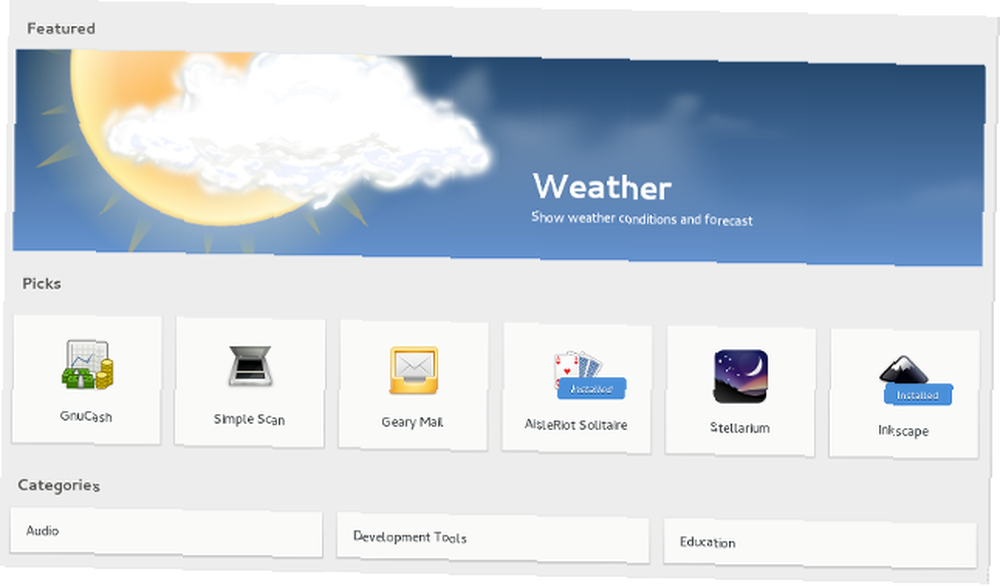
Uživatelé Arch Linuxu mohou usnadnit svůj život instalací nástroje, jako je Pamac, který vylučuje potřebu používat dva samostatné nástroje (pacman a yaourt nebo jakýkoli jiný pomocník AUR), protože může instalovat aplikace z AUR i z oficiálních repozitářů..
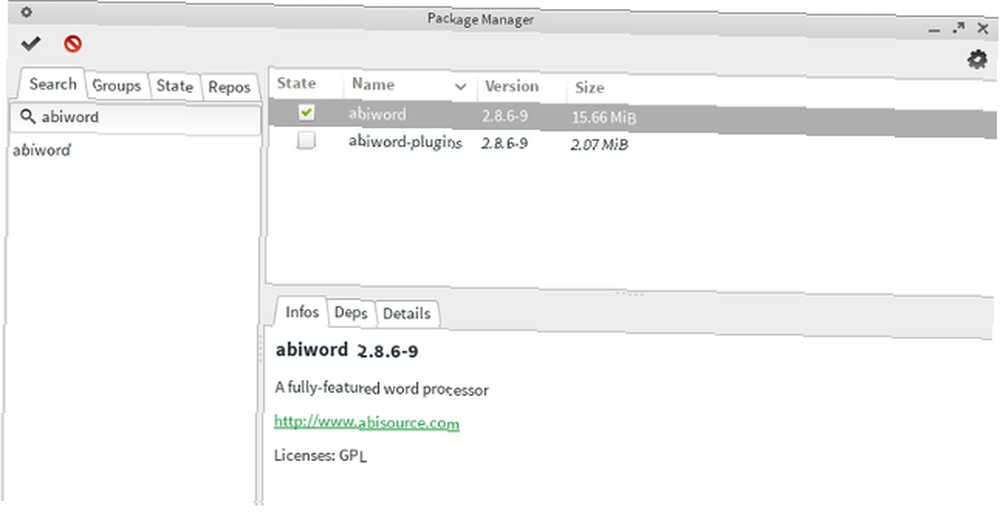
Protože naším primárním cílem je objevování aplikací pro systém Linux, nejdůležitějším kritériem při výběru nového správce balíků je funkce vyhledávání. V ideálním případě bude moci vyhledávat podle názvu a popisu balíčku, přijímat zástupné znaky v klíčových slovech, filtrovat výsledky podle stavu balíčku a ukazovat vám, které verze aplikace jsou k dispozici v úložišti. Pokud je váš oblíbený správce balíčků ve vyhledávacím oddělení slabý, můžete se obrátit na webové nástroje.
Najděte Linuxové balíčky online
Linux Packages Search (Pkgs.org) indexuje několik oficiálních a neoficiálních repozitářů pro řadu linuxových distribucí. Můžete hledat obecná klíčová slova jako “hudba”, ale tento nástroj se nejlépe používá, když znáte přesný název balíčku a chcete zjistit, zda je k dispozici pro vaši distribuci a ve které verzi. Každý indexovaný balíček má svou vlastní stránku, kde si jej můžete stáhnout a dozvědět se více o jeho závislostech a vlastnostech.
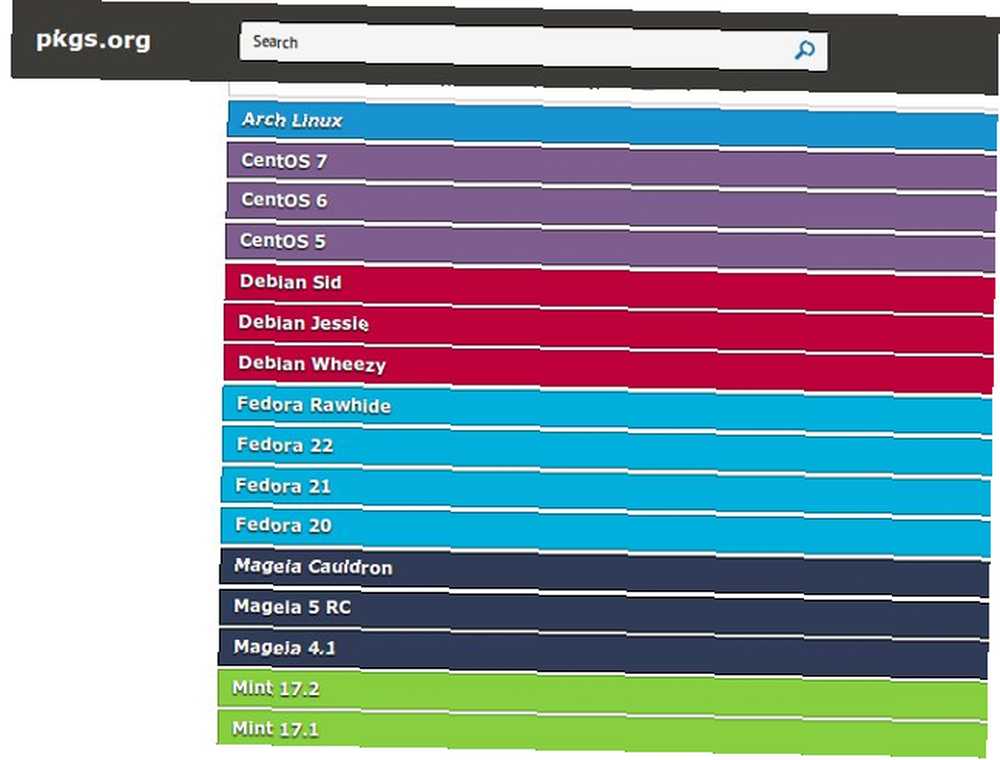
Pokud vás nezajímá, co nabízejí další distribuce, a chcete pouze zkontrolovat balíčky pro váš aktuální, většina z nich má prohledávatelné online databáze se všemi potřebnými informacemi a přímé odkazy ke stažení pro každou verzi balíčku:
- Balíčky Debian
- Hledání balíčků Fedory
- AUR - Arch User Repository a Arch Linux Package
- Hledání balíčků Ubuntu
- Databáze aplikací Mageia
- Najděte software openSUSE
Nahrazení aplikací systému Windows alternativy systému Linux
Obvyklý případ použití je případ (bývalých) uživatelů Windows, kteří chtějí najít Linuxové ekvivalenty svých oblíbených aplikací nebo hledají aplikace s podobnou funkčností jako ty, na které jsou zvyklí..
V takovém případě víte, co hledáte, ale neznáte název aplikace. Ideální web zde je ten, který vám umožní procházet a prohledávat aplikace podle značek, popisů a pokud možno podobnosti.
AlternativeTo je vaše nejlepší sázka s obrovskou databází pečlivě hodnocených a kategorizovaných aplikací, je to praktický nástroj, který jsme vám již řekli o AlternativeTo: Najít alternativní software a webové aplikace AlternativeTo: Najít alternativní software a webové aplikace v detailu.
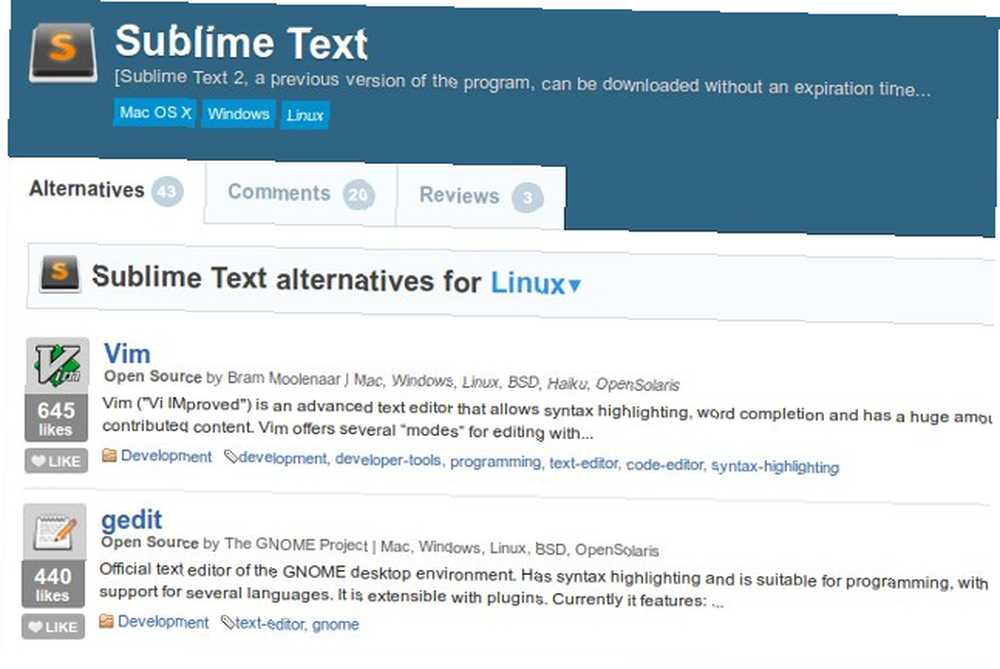
Další solidní možností je Linux Alternative Project, který osloví uživatele, kteří si ho chtějí zachovat jednoduchým způsobem. Je to seznam populárních aplikací systému Windows s navrženými alternativami Linux pro každou z nich.
Objevte nové Linuxové aplikace
Není to vždy pocit naléhavosti, který nás motivuje k hledání nových linuxových aplikací. Někdy jste jen zvědaví, jaké druhy aplikací jsou tam. Možná budete chtít držet krok s novým vývojem softwaru. 8 Webů a vyzkoušet Buzz na Open Source Software 8 Webů a vyzkoušet Buzz na Open Source Software, nebo se připojit k projektu jako beta tester a vrátit se zpět komunitě open source Proč Přispívají lidé k projektům s otevřeným zdrojovým kódem? Proč lidé přispívají k projektům s otevřeným zdrojovým kódem? Open source vývoj je budoucnost softwaru. Je to skvělé pro uživatele, protože software s otevřeným zdrojovým kódem je obvykle k dispozici zdarma a často se bezpečněji používá. Co ale nutí vývojáře, aby přispívali kód zdarma? . Do pekla, možná jste jen spisovatel, který hledá něco, co by se mělo zkontrolovat.
Internet vás jako obvykle dostal. Ačkoli SourceForge byla nedávno chycena v červené barvě SourceForge Controversy a probíhající pád Slashdot Media, vysvětlil SourceForge Controversy a pokračující pokles Slashdot Media, vysvětlil V posledních několika dnech byl jeden z předních světových portálů ke stažení uprostřed kontroverze - a jedna z prvních geekových komunit je s tím tažena dolů. distribuce adwaru a únos vlastnictví projektu, stále existuje spousta dalších renomovaných zdrojů - ve skutečnosti je můžete považovat za alternativy SourceForge.
Stejně jako správci balíčků mají tyto webové stránky tendenci přicházet ve dvou variantách: starší, “neatraktivní” ty, které jsou většinou pouze seznamy odkazů, a nové, které věnují více pozornosti přitažlivému designu, screenshotům a recenzím uživatelů. Je jen na vás, abyste si vybrali své oblíbené; Mějte však na paměti, že starší webové stránky mají obvykle větší sbírky, protože některé z nových se stále vyvíjejí. Naopak některé staré projekty mohou být opuštěny nebo odkazovat na staré verze softwaru, i když jiné informace o aplikacích mohou být stále relevantní.
Free Software Directory organizuje aplikace do různých kategorií vedle běžných “hledat podle klíčových slov” funkčnost. Funguje to a vypadá velmi podobně jako wiki a každá aplikace má svou vlastní stránku s krátkým popisem, odkazy ke stažení a seznamem souvisejících projektů..
Linux Links je jedním z těch webů, které vypadají uvíznuté v čase, ale díky jeho obrovské sbírce aplikací je to neocenitelný zdroj pro každého uživatele Linuxu. Můžete ztratit hodiny procházením jeho kategorií a podkategorií a také nabízí kurátorské seznamy nejlepších linuxových aplikací pro různé účely. Některé aplikace mají své vlastní stránky s minimálním hodnocením a snímky obrazovky a podrobnosti o jejich funkcích.
openDesktop bude vypadat dobře všem, kdo si kdy stáhli téma pro svůj Linuxový desktop z GNOME-Look.org nebo KDE-Look.org, protože webové stránky jsou součástí stejného projektu. Snadno se používá, ačkoli není nijak zvlášť atraktivní, obsahuje vše, co potřebujete: snímky obrazovky, informace o aplikaci a odkazy ke stažení. Na domovské stránce jsou uvedeny nové aplikace, díky nimž je budete moci snadno objevit.
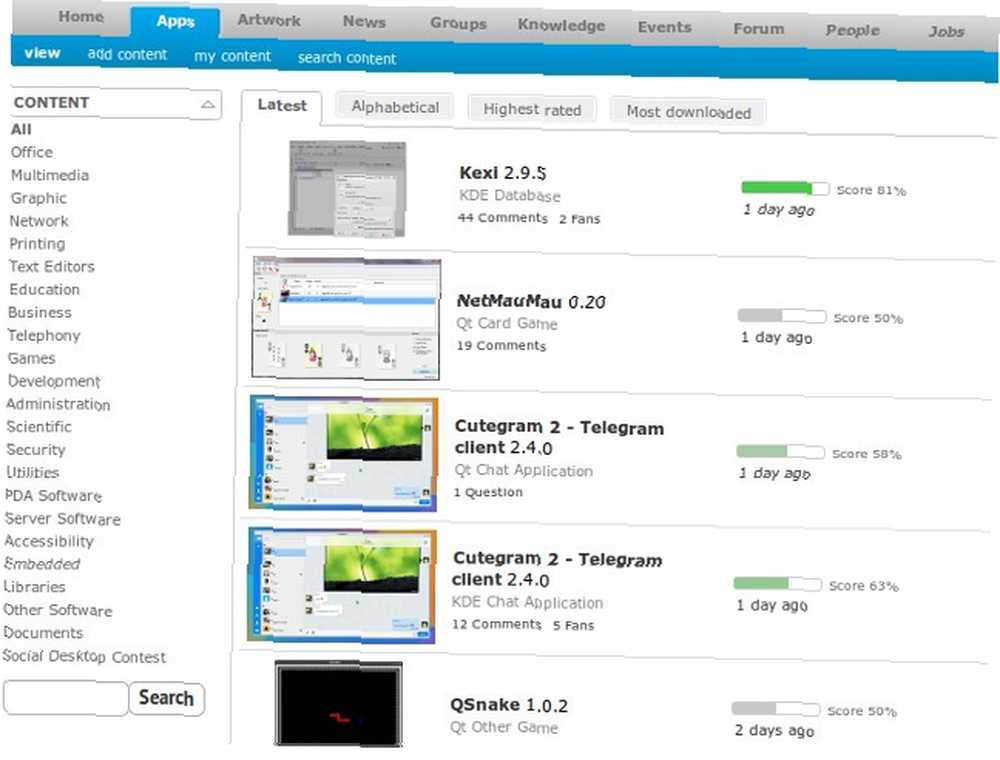
Linux App Finder je bohatá sbírka Linuxového softwaru, který můžete prozkoumat různými způsoby; například můžete kliknout “Alternativy” v horní nabídce zobrazíte alternativy systému Linux pro systém Windows a OS X. Samozřejmě můžete také vyhledávat aplikace a procházet mnoho kategorií a podkategorií, abyste našli něco zajímavého. Nejsledovanější aplikace v každé kategorii jsou zvýrazněny pro lepší viditelnost. Každá aplikace má stránku se základními informacemi a odkazy ke stažení, ale pokud se zaregistrujete a připojíte se ke komunitě, můžete upravovat stránky aplikace a přidávat další informace, například snímky obrazovky a odkazy do úložišť, které aplikaci obsahují..
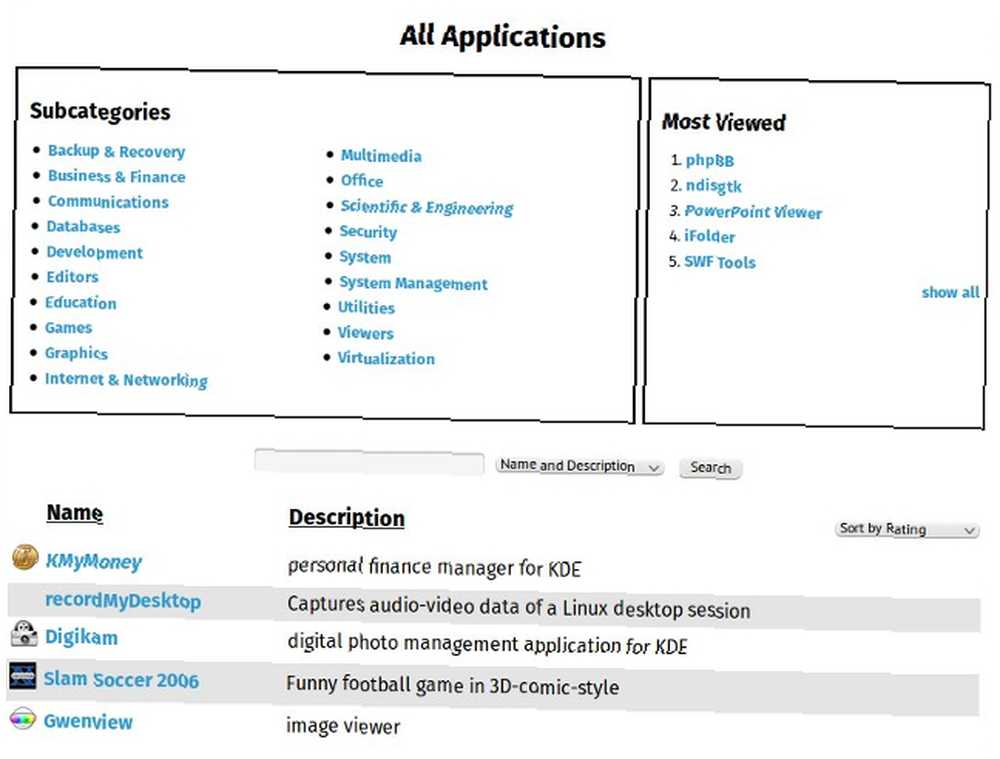
Open Source Software Directory má odlišný přístup: vyžaduje, abyste se definovali jako typ uživatele (vývojář, domácí uživatel, administrátor nebo obchodní uživatel) a obsluhuje aplikace rozdělené podle účelu. Protože se jedná o nový projekt, zatím nemá mnoho aplikací, ale o každém z nich obsahuje krátký odstavec. Můžete také vidět, které aplikace byly nedávno přidány do každé kategorie.
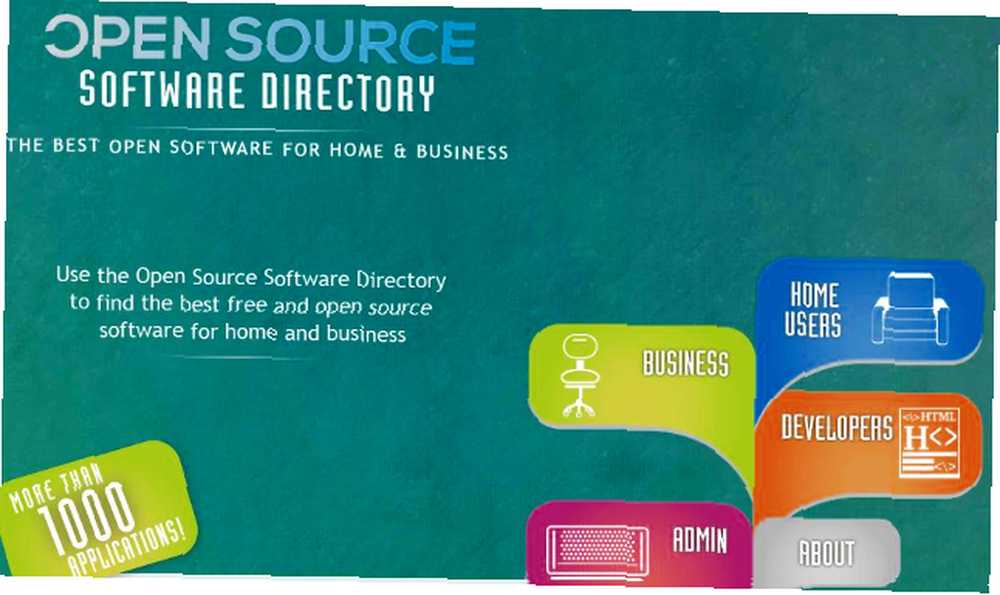
Freshcode je pokus o oživení projektu freecode (dříve freshmeat), který je opuštěný, ale stále přístupný (ačkoli od ukončení projektu nebyly přidány žádné aktualizace). Vypadá téměř stejně jako freecode, ale nemá tolik aplikací. Každá aplikace má stránku s podrobnými informacemi o minulých vydáních a odkazy na související webové stránky. Můžete procházet aplikace podle značek, hledat klíčová slova v popisech a výsledky třídit podle softwarové licence.
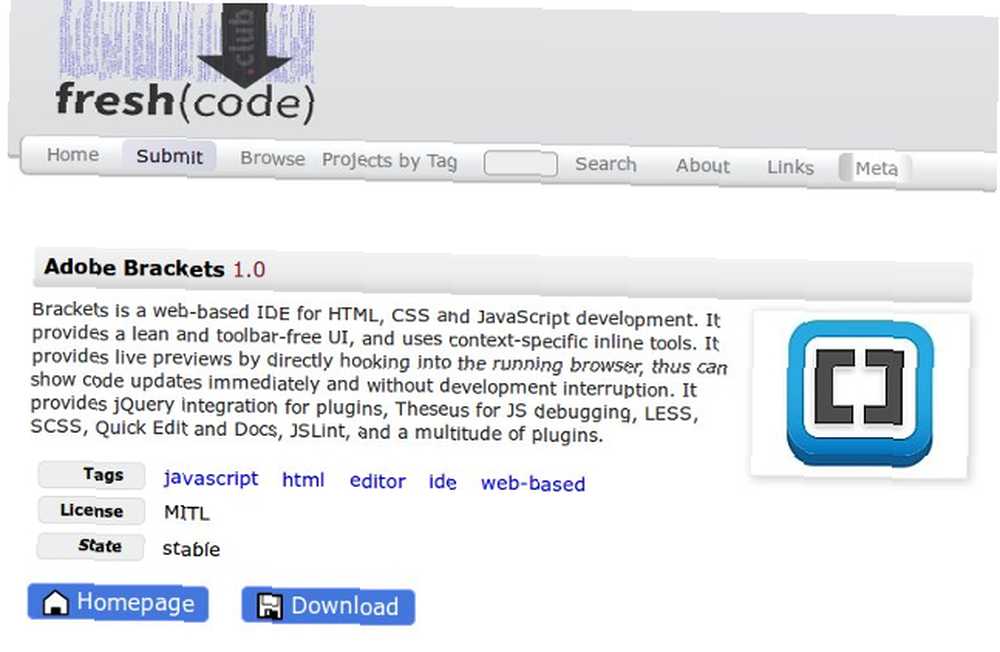
Open Hub se cítí trochu více zaměřen na vývojáře než jiné weby v seznamu, protože poskytuje informace, jako jsou řádky kódu, počet přispěvatelů a množství závazků, které nemusí nutně zajímat průměrného uživatele Linuxu. Přesto je to šikovný zdroj, protože vám umožňuje procházet projekty podle značek, zobrazuje podobné aplikace, funkce hodnocení uživatelů a recenze, a to vše v elegantním, moderním vzhledu rozhraní. Pokud jste do statistik, můžete porovnat dvě nebo více aplikací a zjistit, které jsou nejaktivnější.
Získejte doporučení od Crowdsourced
Častěji než ne, nebudete chodit na hledání nových aplikací pro Linux; raději jednoduše narazíte na odkaz nebo doporučení na vaší sociální síti výběru. Pokud jste typ chatty, který si rád vyměňuje zkušenosti a rady o aplikacích s ostatními uživateli, zvažte připojení ke komunitě orientované na Linux nebo diskusní fórum. Budete moci podrobně vysvětlit, co přesně od aplikace očekáváte, a přimět ostatní, aby se zapojili s návrhy a pomohli vám najít perfektní aplikaci..
Redditors mohou obecně požádat o softwarová doporučení na / r / Software, nebo zveřejnit své myšlenky týkající se Linuxu na / r / linuxquestions. Subreddit CoolGitHubProjects je skvělým místem pro spontánní objevování nových aplikací s otevřeným zdrojovým kódem hostovaných na GitHubu. Chcete jiný konverzační formát? Pak se podívejte na kanál Doporučení softwaru na StackExchange, kde můžete zúžit vyhledávání pomocí značek k filtrování diskusí.
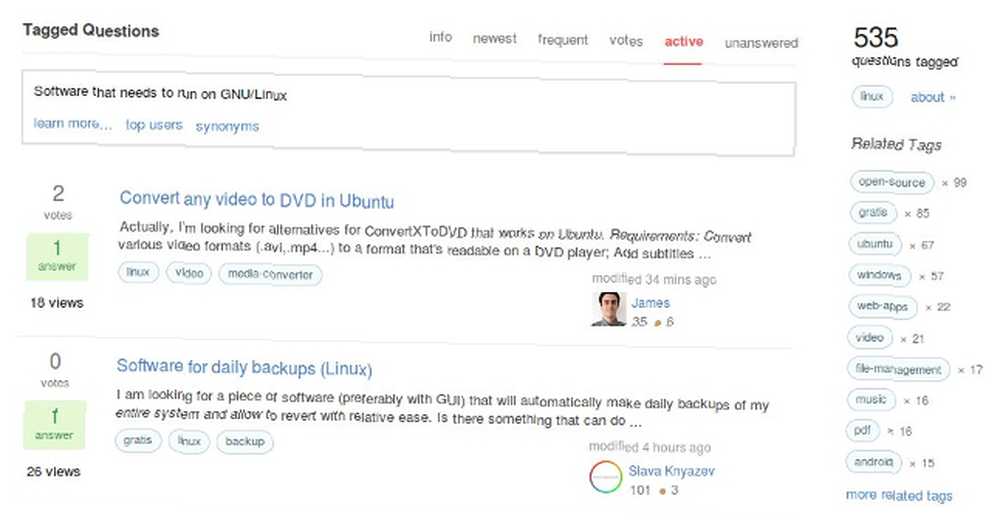
Nezapomeňte na hry
Přestože v repozitářích najdete poměrně mnoho her všech žánrů, můžete do své sbírky přesto přidat některé specializované zdroje softwaru Linux. Mohou to být aplikace 3 nástroje k objevování a instalaci úžasných linuxových her 3 nástroje k objevování a instalaci úžasných linuxových her, webů 4 nejlepší webové stránky k objevování bezplatných linuxových her že některé z těch populárních her, které vidíme v reklamách, by byly snadno dostupné pro Linux. Nalezení dobrých nativních her pro Linux může být trochu složitější… nebo služeb s jejich vlastními klienty 6 míst, kde si můžete koupit hry bez DRM [MUO Gaming] 6 míst, kde si můžete koupit hry bez DRM [MUO Gaming] Protože jsem se rozhodl abych si mohl koupit hry od Steam, potřebuji najít jiné zdroje. Mnoho z nich je ve skutečnosti horší než samotná Steam. Obchod Ubisoftu je bezradný a plný nepříjemného DRM. Electronic Art je ... jako Steam, Desura nebo GOG Galaxy. Ty jsou poněkud jako správci balíčků, ale pouze pro hry, protože vám umožňují instalovat a aktualizovat hry, které jste si zakoupili od služby.
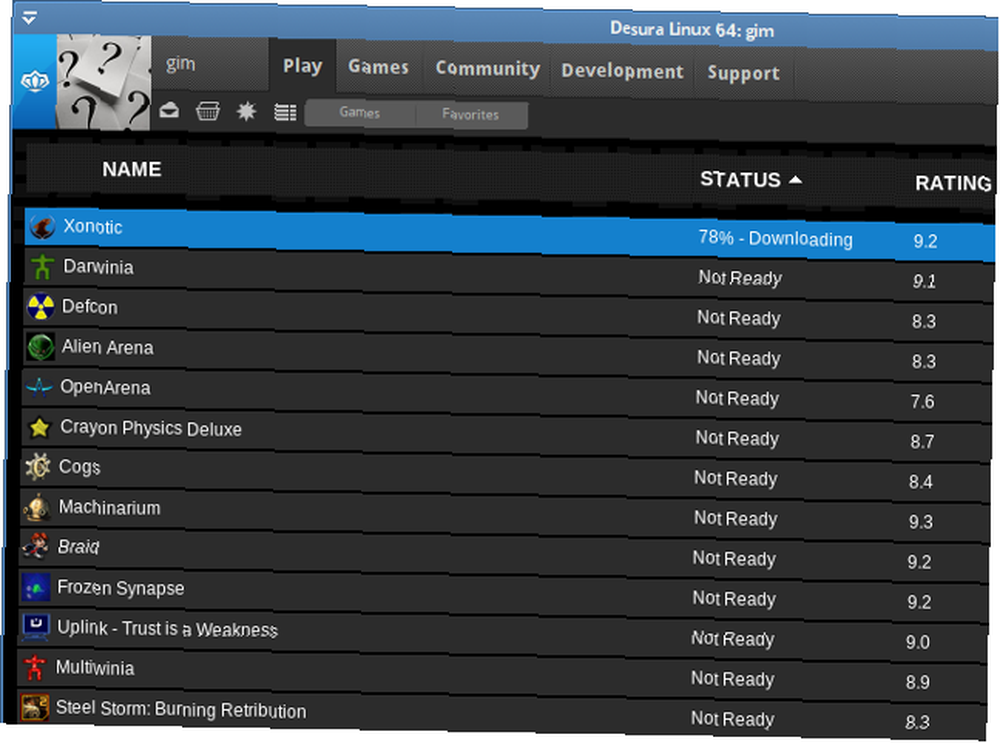
Pokud dáváte přednost jednoduchému přehledu ve stylu wiki, který je aktuálně aktualizován o nejnovější projekty, podívejte se na LibreGameWiki, kde můžete procházet hry podle žánru a dokonce si přečíst krátkou recenzi každé hry..
A co vy - kde najdete nové aplikace a hry pro Linux? Používáte některý z doporučených zdrojů? Můžete sdílet další weby, které bychom měli přidat do našeho seznamu? Pojďme se bavit v komentářích.
Obrázek Kredity: Hlavní obrázek: Podnikatel s dalekohledem od Freepika, Xubuntu Feisty právě nainstalován - Přidat / Odebrat Vincentem přes Flickr, screenshoty Pamac, screenshoty Desura, screenshoty GNOME Software.











